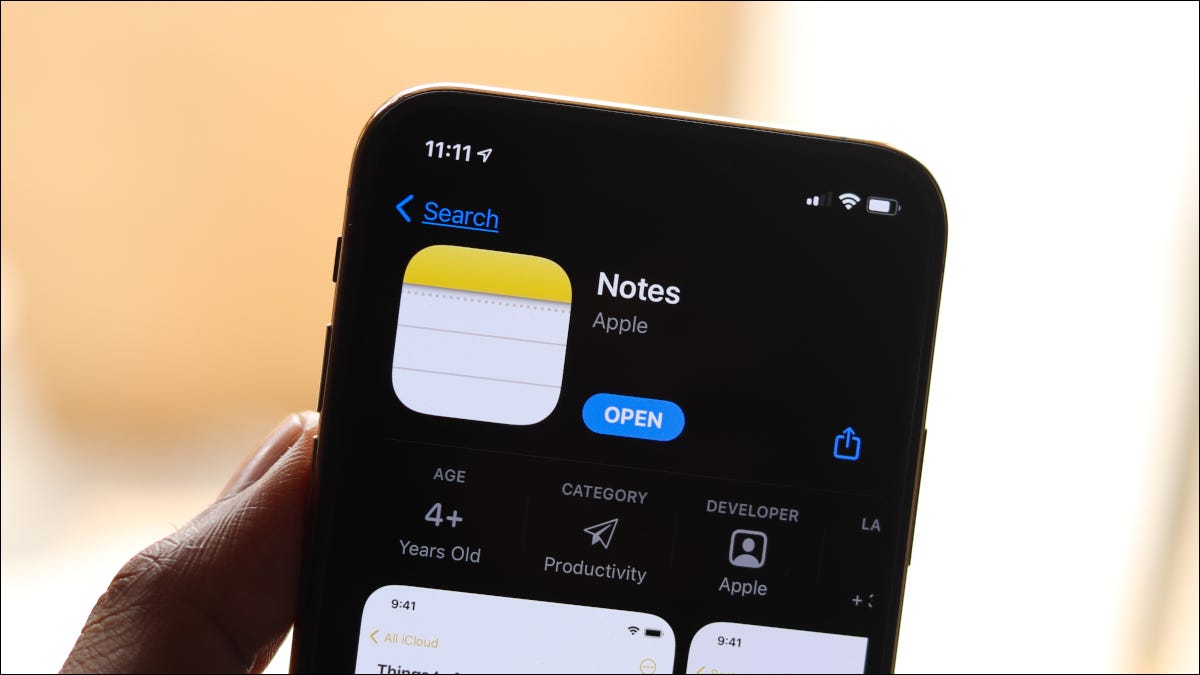
停止将笔记上传到 iCloud
默认情况下,在所有设备上,Apple 都会为所有内容启用 iCloud 上传。您的所有文件夹都存储在 iCloud 中,当您创建新笔记时,您可以确信它很快就会在您的所有其他设备上可用。
曾经有一个选项可以在各自的设备上存储“在我的 iPhone 上”或“在我的 Mac 上”的笔记。这有点令人困惑,因为很容易将东西放在错误的地方而无法访问它们。但是您可以重新启用此选项以将笔记保存在本地设备上。
要在 iPhone 上执行此操作,请前往设置 > 备注并启用“在我的 iPhone 帐户”切换。如果您希望默认在本地存储笔记,则可以将“默认帐户”设置更改为“在我的 iPhone 上”。
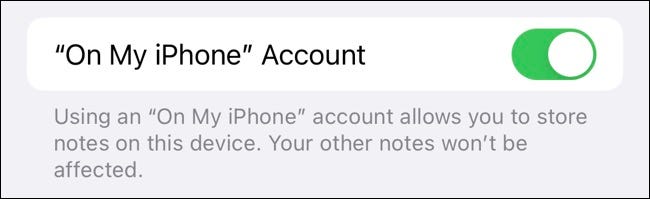
在 Mac 上,启动 Apple Notes,然后单击 Notes > Preferences,然后切换“Enable the On My Mac Account”复选框。如果您希望默认离线存储笔记,您还可以使用“默认帐户”下拉菜单定义默认帐户。

完成此操作后,您会在 Notes 主屏幕(iPhone 或 iPad)或边栏 (Mac) 上看到一个新选项。您可以使用笔记选项(iPhone 和 iPad)中的“移动笔记”按钮在两者之间移动笔记,或者只需将其拖放到 Mac 上即可。
为什么要这样做?
如果您正在寻找启用此设置的理由,不妨将其禁用。在设备之间无缝同步的能力是 Notes 应用程序的最佳功能之一,并且一些笔记记录解决方案会收取启用此功能的费用。
但是您可能想要这样做有几个很好的理由。如果您与其他人共享您的 Mac 的用户帐户,但您有想要保密的东西并远离 iCloud,那么将它们保留在您的 iPhone 上是一种选择(除了锁定您的笔记)。
您可能还有不需要同步的特定于设备的东西。例如,如果您保留某些项目的备份,并且您不想弄乱您的笔记集或让这些项目显示在iPhone 上的 Spotlight 中,则将它们保留在“在我的 Mac 上”部分是一种选择。
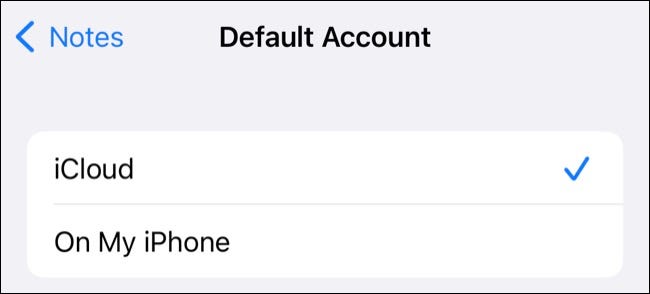
只需确保指定“默认帐户”并跟踪存储内容的位置即可。这将避免将来离开您的设备之一时无法找到东西的问题。
使用 Apple Notes 的另一个原因
在过去的几年里,Apple Notes 有了显着改进,增加了笔记标签和笔记共享等功能,让Evernote 等应用能够物超所值。您甚至可以在 Windows 或 Android 上使用 Apple Notes。如果您还没有,请尝试这些功能。






